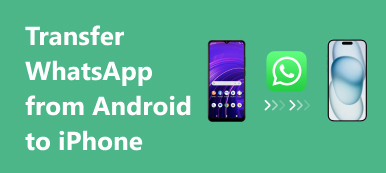Est-il possible d'afficher l'ancienne sauvegarde WhatsApp sur iCloud ou Google Drive? ICloud sauvegarde-t-il les anciens messages de WhatsApp? Si vous avez déjà activé le Sauvegarde automatique avec iCloud ou Google Drive, vous pouvez trouver la sauvegarde WhatsApp souhaitée à partir du service cloud.
Mais ce n'est pas pratique même si vous avez une sauvegarde de WhatsApp sur iCloud ou Google Drive, en particulier lorsque vous devez afficher les messages sur un iPhone ou un téléphone Android. Apprenez-en plus sur le processus détaillé et la meilleure alternative à partir de l'article.

- Partie 1: Comment afficher l'ancienne sauvegarde WhatsApp sur iCloud / Google Drive
- Partie 2: Comment synchroniser et afficher l'ancienne sauvegarde WhatsApp sur un ordinateur
- Partie 3: FAQ sur la façon d'afficher les anciens messages de sauvegarde WhatsApp
Partie 1: Comment afficher l'ancienne sauvegarde WhatsApp sur iCloud / Google Drive
Comment afficher l'ancienne sauvegarde WhatsApp sur iCloud
Apple a des restrictions strictes pour protéger les fichiers de sauvegarde que vous ne pouvez pas afficher directement la sauvegarde iCloud pour WhatsApp. Si vous ne voyez que des fichiers iCloud, désactivez le Optimiser le stockage Mac option dans les préférences système iCloud. Voici un moyen de trouver l'ancienne sauvegarde WhatsApp avec une ligne de commande sur Mac.
Pour trouver les Documents.tar non chiffrés, tels que PDF et autres pièces jointes dans WhatsApp. Vous pouvez également localiser Media.tar et Video.tar pour vérifier les anciennes photos et vidéos WhatsApp.
cp *whatsapp*/Comptes/*/données-de-sauvegarde/*.tar ~/Bureau
Double-cliquez sur les fichiers .tar pour extraire une structure de dossiers contenant les fichiers organisés par conversation. Après cela, vous pouvez afficher les anciens fichiers de sauvegarde WhatsApp sur votre MacBook.
Remarque: il vous permet d'afficher les fichiers non chiffrés. Vous ne pouvez pas accéder directement aux messages WhatsApp protégés, qui sont stockés dans une base de données SQLite cryptée.
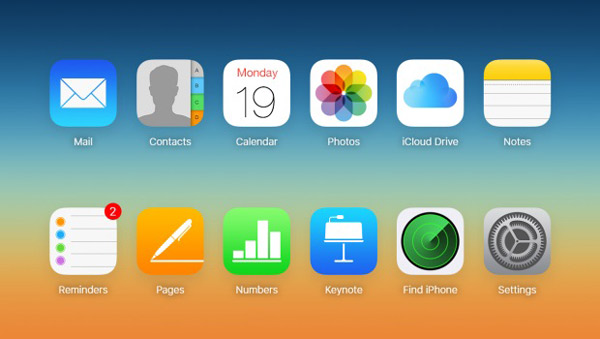
Comment afficher l'ancienne sauvegarde WhatsApp sur Google Drive
Différent d'iCloud, vous pouvez accéder à Google Drive pour afficher l'ancienne sauvegarde WhatsApp. Si vous avez déjà synchronisé les fichiers sur Google Drive, vous pouvez accéder à n'importe quel navigateur de votre ordinateur pour accéder à l'ancienne sauvegarde WhatsApp sur Google Drive en procédant comme suit.
Connectez-vous au compte Google Drive sur votre navigateur, vous pouvez vous connecter au compte avec votre identifiant et votre mot de passe. Assurez-vous qu'il s'agit du même compte que vous avez sauvegardé les fichiers WhatsApp.
Allez à équipement dans le coin supérieur droit et choisissez le Paramètres option. Choisir la Gérer les applications option, vous pouvez accéder à la WhatsApp Messenger .
Cliquez Options onglet de WhatsApp Messenger, vous pouvez afficher l'ancienne sauvegarde WhatsApp. De plus, il vous permet de supprimer les fichiers de sauvegarde ou de naviguer dans les fichiers de sauvegarde.
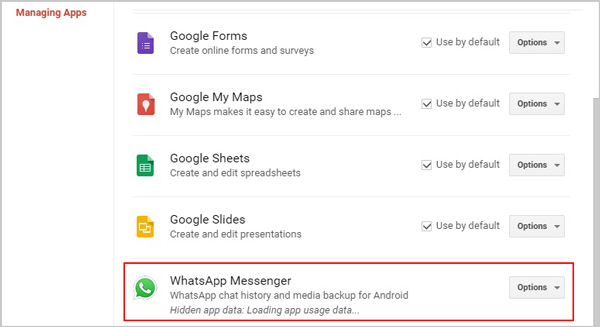
Vous pouvez obtenir des étapes détaillées pour sauvegarder WhatsApp à partir de Google Drive sur iPhone.
Partie 2: Comment synchroniser et afficher l'ancienne sauvegarde WhatsApp sur un ordinateur
Existe-t-il un moyen simple de synchroniser et d'afficher l'ancienne sauvegarde WhatsApp? Transfert Apeaksoft WhatsApp est un excellent choix pour gérer les fichiers WhatsApp. Que vous souhaitiez récupérer des messages WhatsApp supprimés ou restaurer d'anciennes sauvegardes sur votre téléphone, cela devrait être le meilleur extracteur de données et outil de sauvegarde WhatsApp que vous puissiez prendre en considération.
- Sauvegardez les discussions, photos, vidéos, pièces jointes WhatsApp, etc.
- Exporter les fichiers de sauvegarde WhatsApp aux formats HTML et CSV.
- Restaurez WhatsApp à partir de l'historique de sauvegarde ou de la sauvegarde iTunes locale.
- Prévisualisez le contenu et restaurez les données exactes que vous souhaitez.
Téléchargez et installez l'outil de transfert WhatsApp, lancez le programme sur votre ordinateur et choisissez le Transfert WhatsApp menu pour sauvegarder et restaurer des fichiers à partir de WhatsApp. Ensuite, connectez l'iPhone à l'ordinateur via le câble USB d'origine.

Sélectionnez le Sauvegarder option pour sauvegarder les messages WhatsApp, les images, les pièces jointes et autres. Clique le Démarrer la sauvegarde option pour sauvegarder les données WhatsApp sur l'ordinateur. Vous pouvez choisir un dossier de fichiers de destination pour la sauvegarde WhatsApp sur votre ordinateur.

Une fois le processus de sauvegarde terminé, vous pouvez cliquer sur le bouton Afficher la liste de sauvegarde bouton pour afficher l’ancienne sauvegarde WhatsApp. Bien sûr, vous pouvez également accéder au bouton du dossier pour accéder au chemin spécifique afin de faire une vérification. De plus, vous pouvez gérer les fichiers en conséquence.

Partie 3: FAQ sur la façon d'afficher les anciens messages de sauvegarde WhatsApp
1. Comment configurer une sauvegarde WhatsApp sur iCloud?
Lancez l'application WhatsApp et accédez à la Paramètres option, dirigez-vous vers la Chats menu et choisissez le Sauvegarde de chat option. Appuyez sur le Sauvegarde automatique et sélectionnez les fichiers que vous souhaitez sauvegarder. Dirigez-vous vers le Paramètres app sur votre iPhone, appuyez sur votre nom, appuyez sur l'option iCloud, assurez-vous que la bascule iCloud Drive et la bascule WhatsApp sont réglées sur On option.
2. Existe-t-il un moyen de lire directement la sauvegarde WhatsApp sur iCloud?
Oui. Mais vous devez sauvegarder les fichiers WhatsApp sur iCloud Drive. Vous pouvez accéder à iCloud.com pour afficher l'ancienne sauvegarde WhatsApp. De plus, vous pouvez également rechercher et utiliser une visionneuse iCloud tierce pour extraire les fichiers de sauvegarde d'iCloud en conséquence.
3. Comment restaurer l'ancienne sauvegarde WhatsApp à partir d'iCloud?
Pour restaurer et afficher l'ancienne sauvegarde WhatsApp à partir d'iCloud, vous devez désinstaller et réinstaller WhatsApp sur votre iPhone. Ouvrez WhatsApp, entrez votre numéro de téléphone et appuyez sur le Restaurer l'historique du chat option pour restaurer vos discussions WhatsApp à partir de la sauvegarde.
Conclusion
Si vous souhaitez afficher l'ancienne sauvegarde WhatsApp à partir d'un téléphone Android ou d'un iPhone, vous pouvez en savoir plus sur les meilleurs moyens à partir de l'article. Pour contourner les restrictions du service cloud, vous pouvez également transférer, afficher et gérer les fichiers de sauvegarde WhatsApp sur votre ordinateur avec l'outil de transfert professionnel WhatsApp.